- 公開日:
iPhoneでYouTube ショートを保存するアプリ
この記事では、iPhoneでYouTube ショートを保存するアプリをご紹介します。
YouTube ショートとは、60秒までの短い動画を作成/視聴できるコンテンツのことです。
ショート動画を端末に保存することで、いつでも好きな時間に楽しむことができます。
iPhoneでYouTube ショートを保存するアプリ
iPhoneでYouTube ショートを保存するアプリをご紹介します。
Shorts+ Youtube 保存
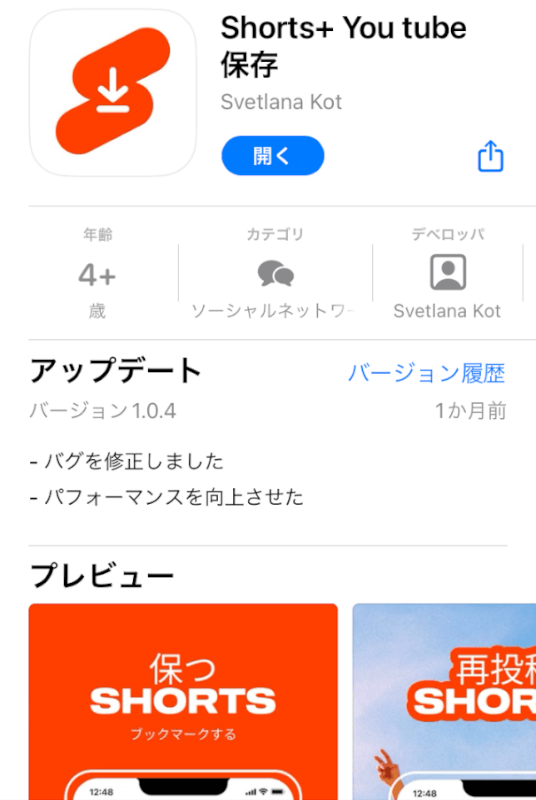
「Shorts+ Youtube 保存」アプリを使えば、YouTube ショートを保存することができます。
アプリは、App Storeからインストールしてください。
以下、「Shorts+ Youtube 保存」アプリを使ってYouTube ショートを保存する方法をご紹介します。
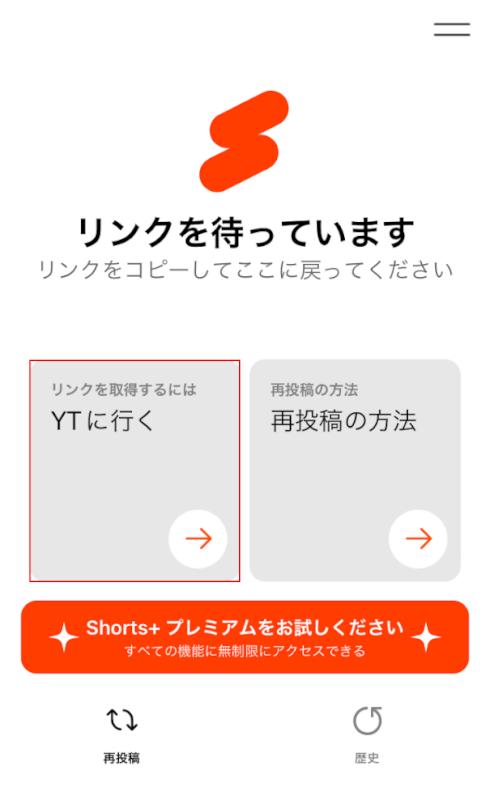
まず、YouTube ショートのURLをコピーします。
「Shorts+ Youtube 保存」アプリを起動して、YTに行くを選択します。
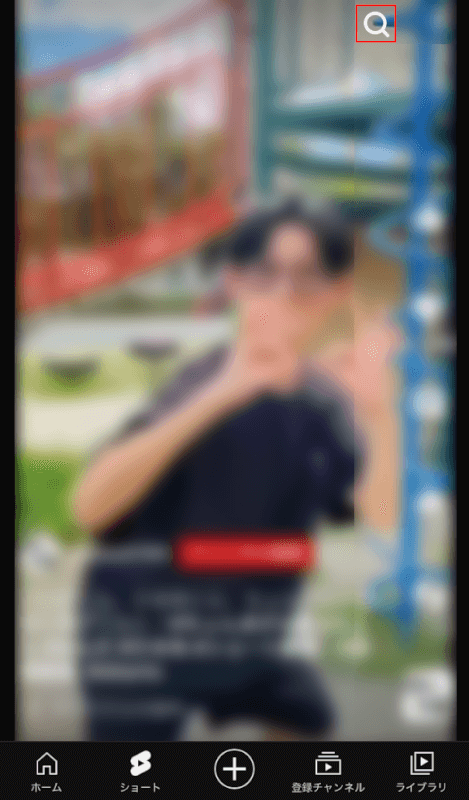
YouTubeアプリのショートに移動されます。
画面右上の検索マークをタップします。
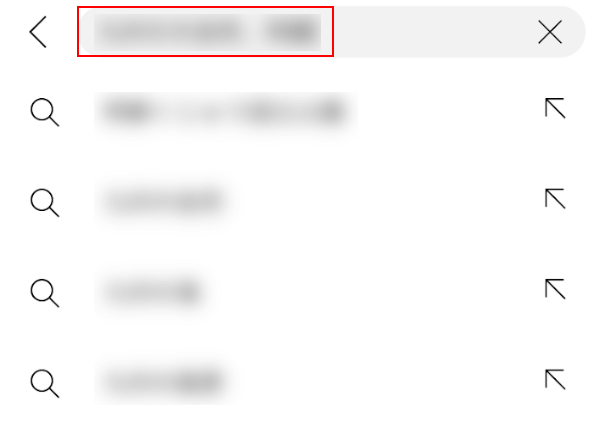
検索ボックスに、保存したいYouTube ショート名を入力します。

検索結果が表示されたので、ショートを選択します。
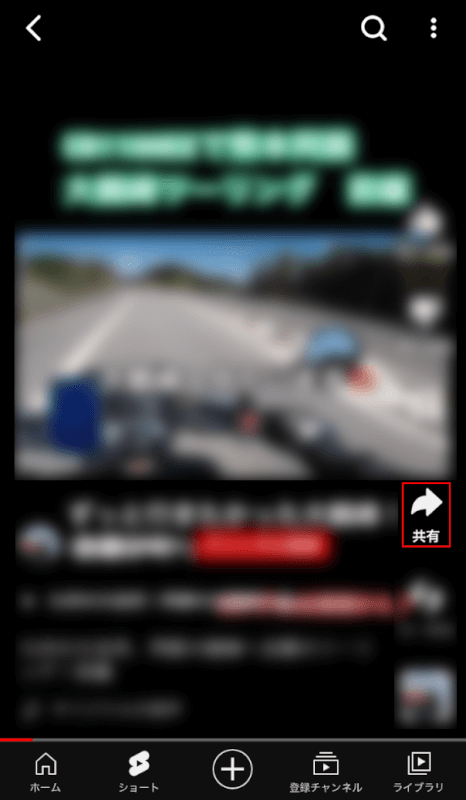
ショートが再生され、画面右側にある共有をタップします。

「共有」が表示されます。
コピーを選択します。
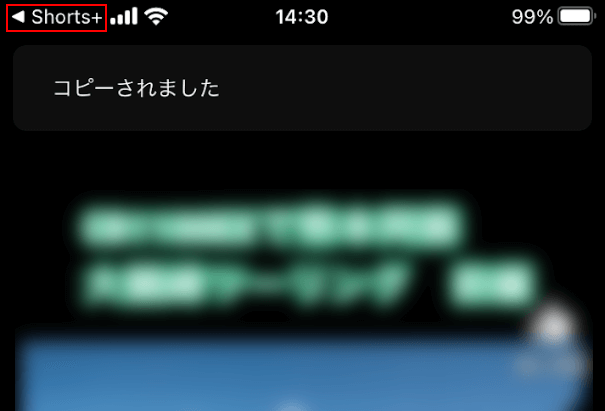
コピーが完了しました。次に、ショートを保存します。
画面左上の「◀Shorts+」をタップし、アプリに戻ります。
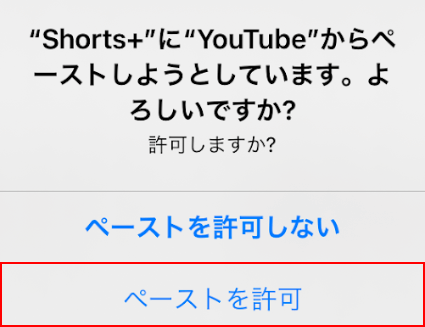
「"Shorts+"に"YouTube"からペーストしようとしています。よろしいですか?」ダイアログボックスが表示されます。
「ペーストを許可」ボタンを押します。
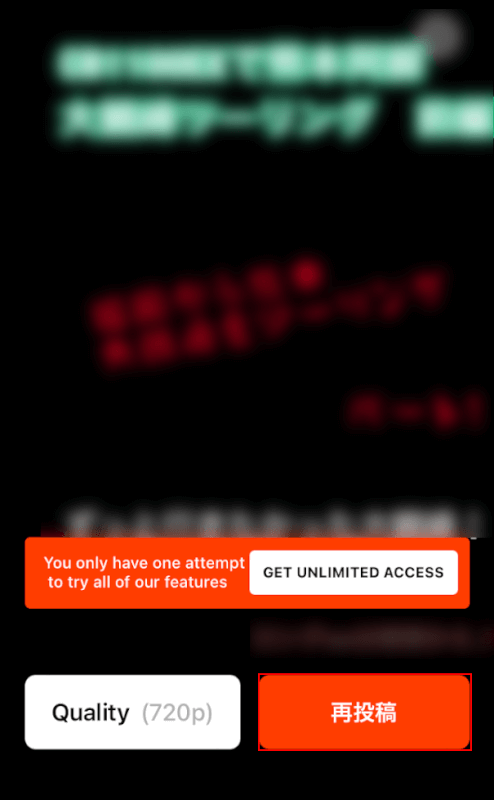
「再投稿」ボタンを押します。
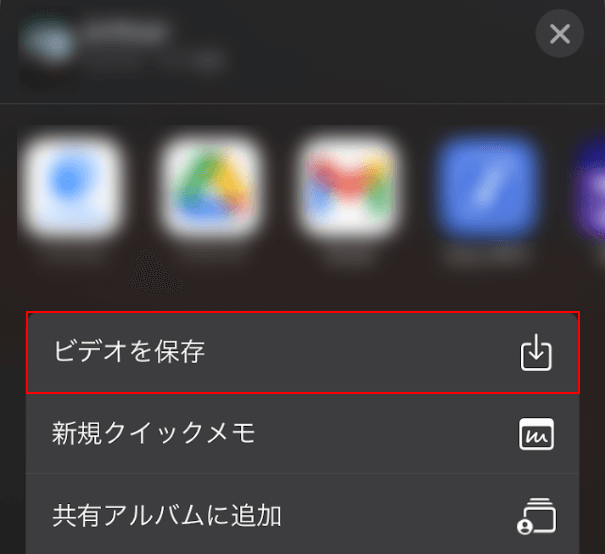
ビデオを保存を選択します。
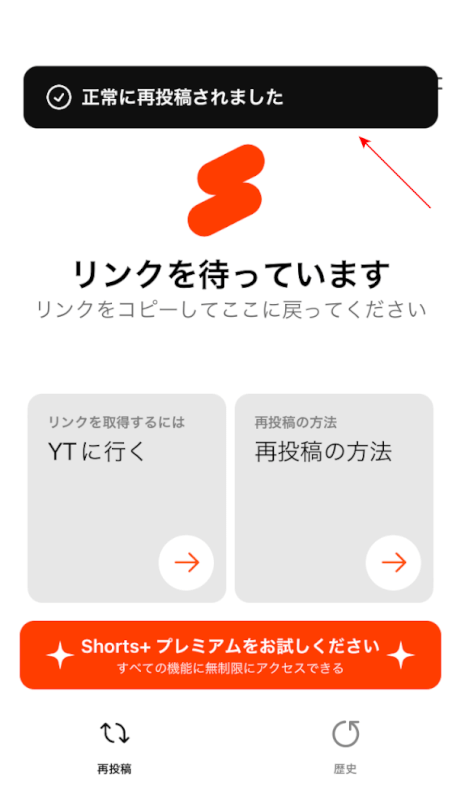
「正常に再投稿されました」と表示されたので、保存が完了しました。
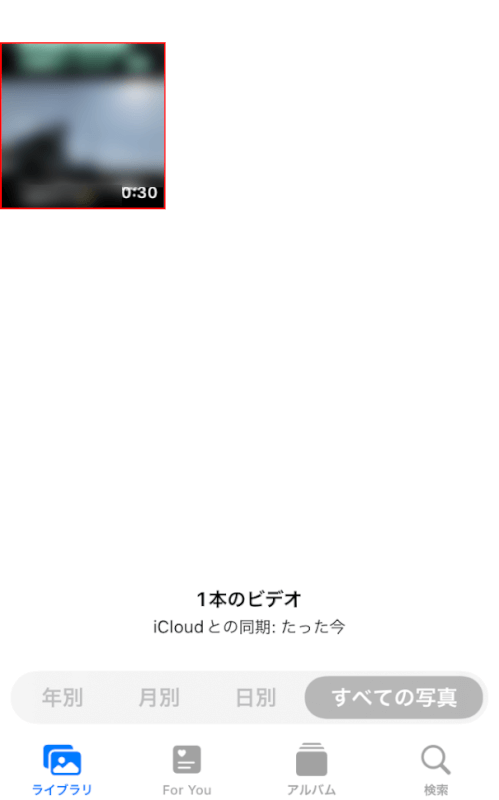
iPhoneのカメラロールを見るとショートが表示され、それを選択して動画が再生されれば正しく保存できています。
トルミル
以下、「トルミル」アプリを使ってYouTube ショートを保存する方法をご紹介します。
ただし、このアプリは30秒程の広告が表示されるのでご注意ください。
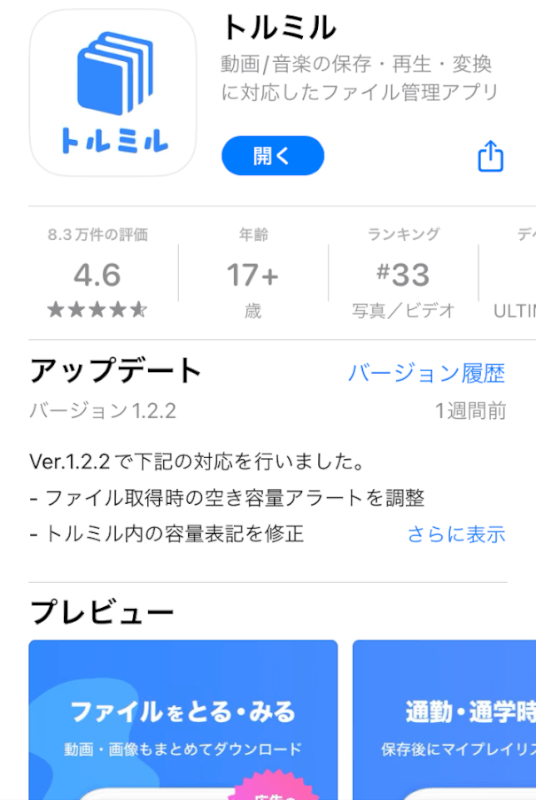
アプリは、App Storeからインストールしてください。

まず、アプリ内にYouTube ショートを保存します。
ブラウザを選択します。

タブブラウザを選択します。

検索ボックスに保存したいYouTube ショートのURLを入力します。
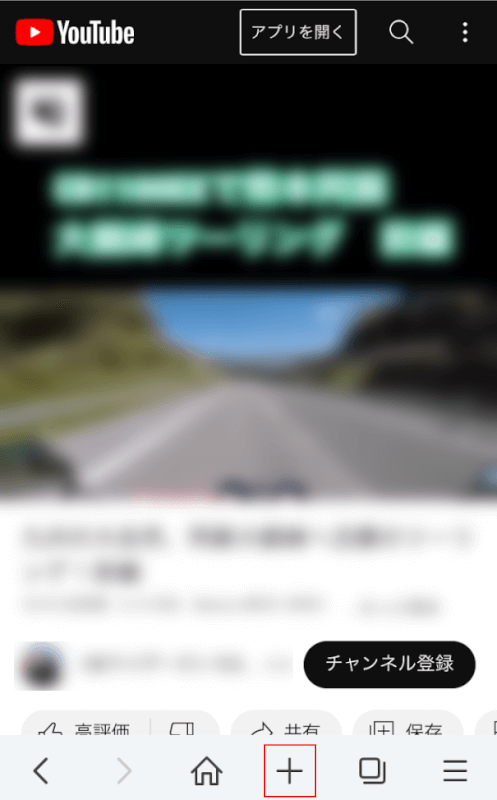
ショートが表示されたので、画面下の「+」をタップします。
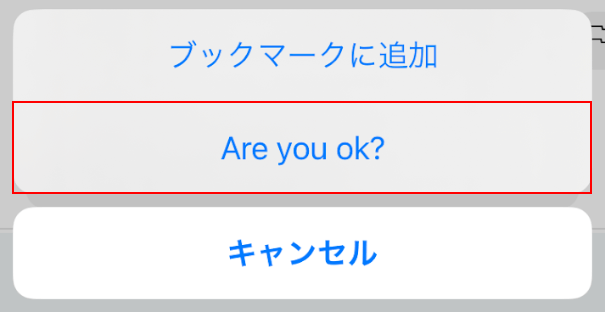
「Are you ok?」ボタンを押します。
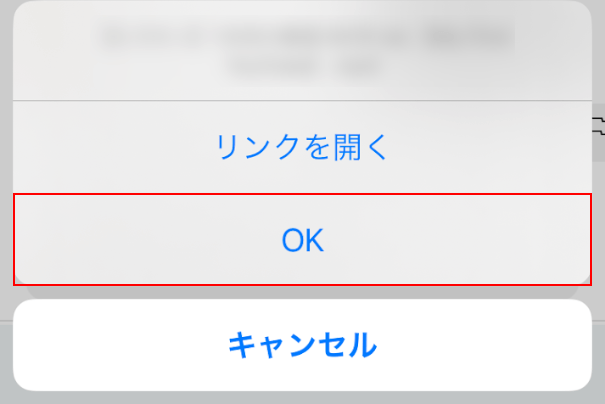
「OK」ボタンを押します。
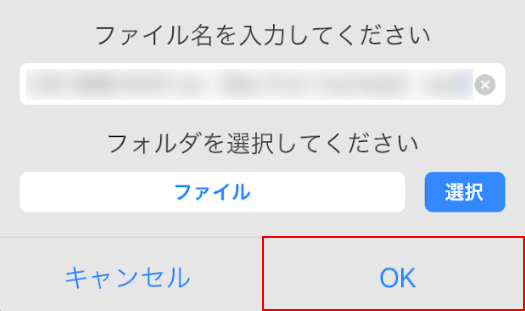
ファイル名とショート動画の格納場所についての表示がでます。
ここでは「OK」ボタンを押します。
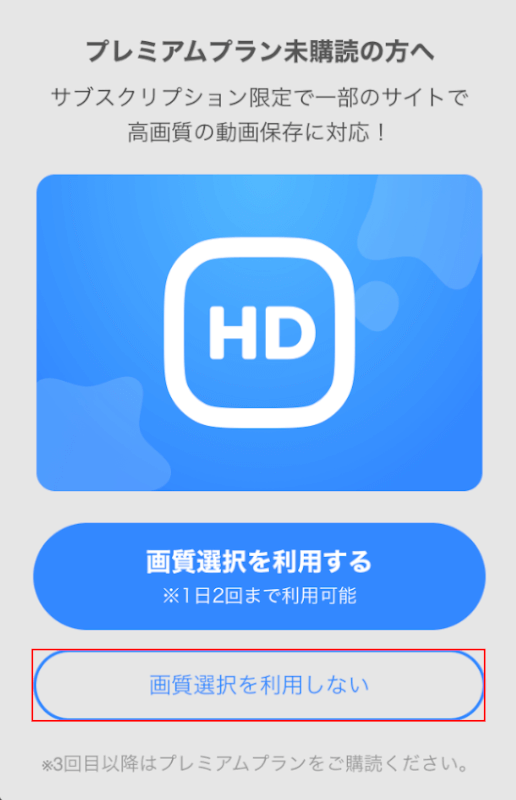
画質選択を利用するかの表示がでます。
ここでは画質選択を利用しないを選択します。なお、画面選択は無料版では1日2回まで可能です。
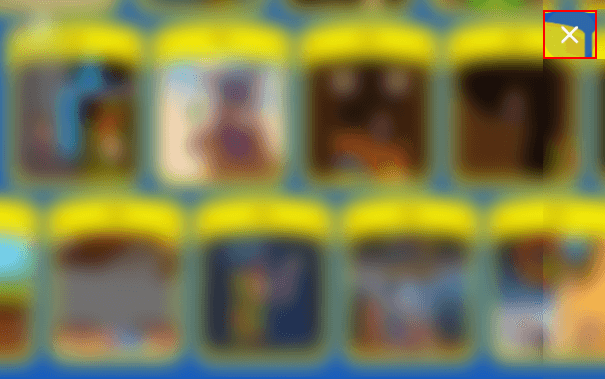
広告が表示されるので画面右上の×を押して消します。
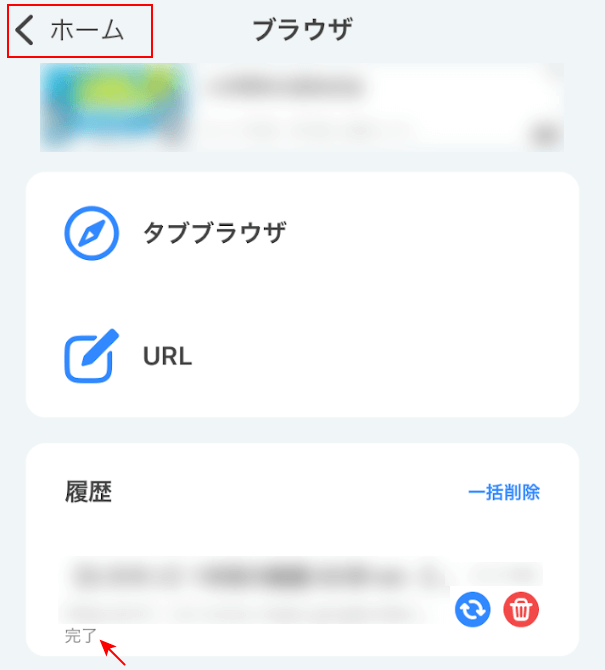
履歴に完了と表示されました。アプリ内にショートが保存されているか確認します。
<を押してホームに戻ります。

ファイルを選択します。
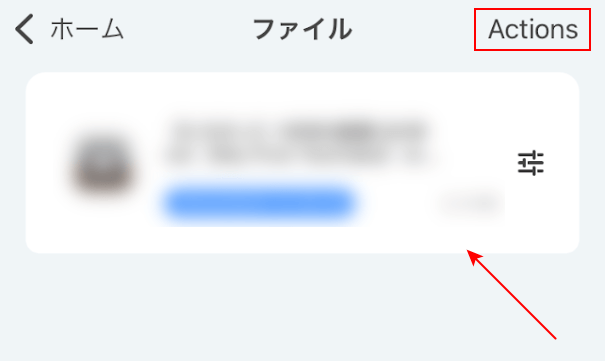
ファイルにショートが表示されているので、アプリ内に保存できています。
次に、ショートをiPhoneに保存します。
Actionsを選択します。

①ショート動画に✓を入れ、②メニューを下から上にスワイプし、③エクスポートを選択します。
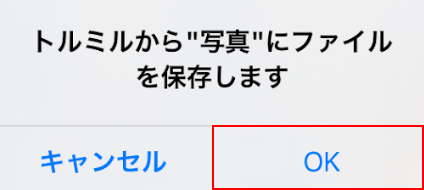
「トルミルから"写真"にファイルを保存します」ダイアログボックスが表示されます。
「OK」ボタンを押します。
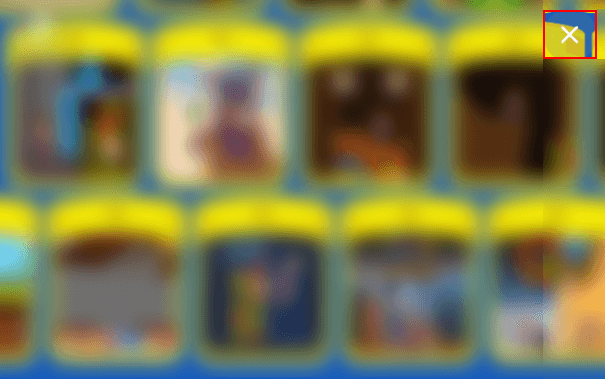
再び広告が表示されるので「×」を押して消します。
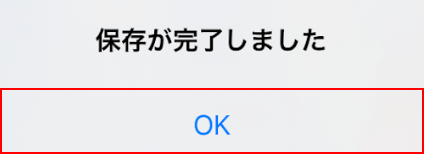
「保存が完了しました」ダイアログボックスが表示されます。
「OK」ボタンを押します。
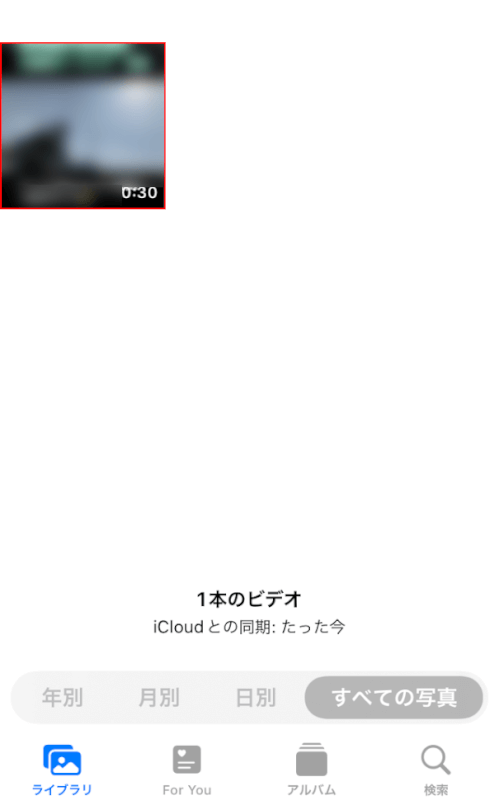
iPhoneのカメラロールに保存したショートが表示され、それを選択して動画が再生されれば正しく保存できています。